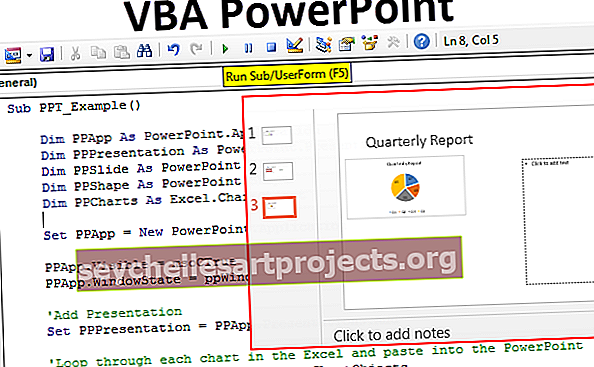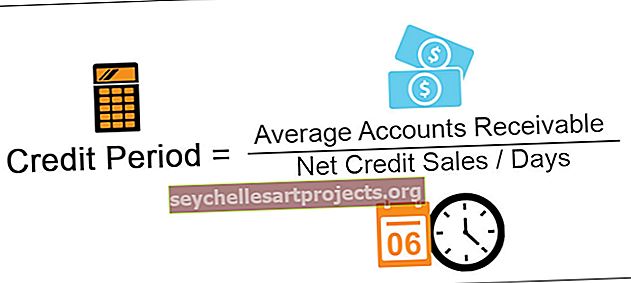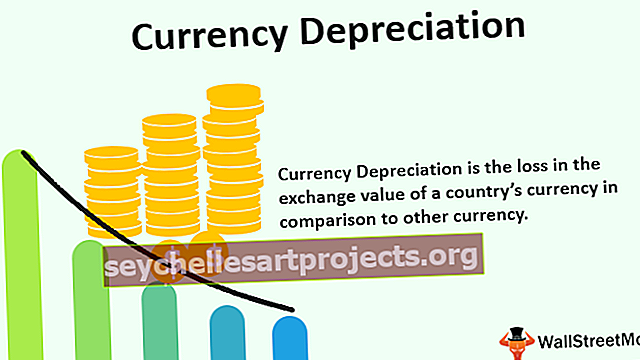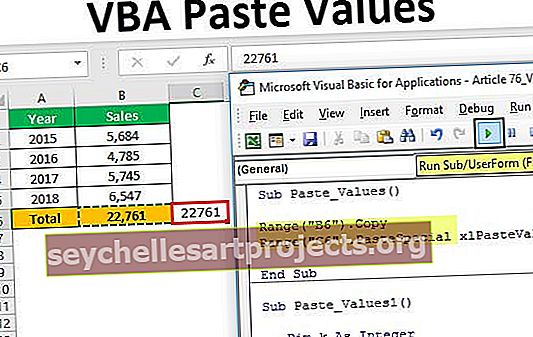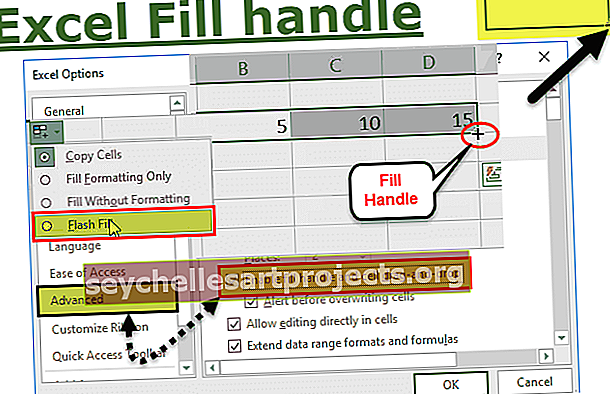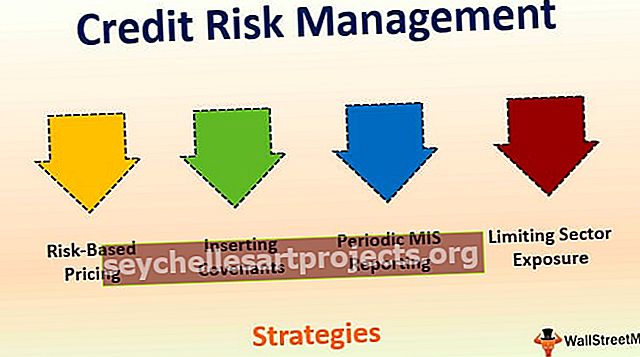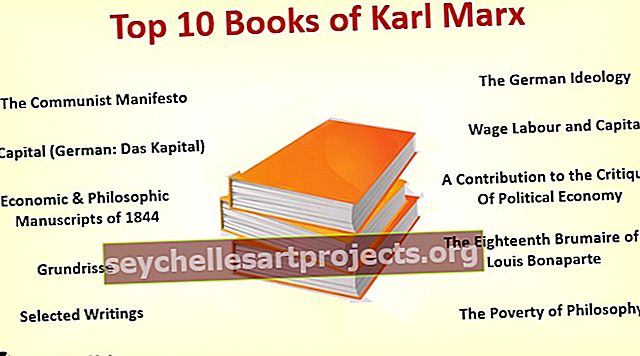Kā programmā Excel izveidot pivot diagrammu? (Soli pa solim ar piemēru)
Kas ir rakurstabula programmā Excel?
Pivot Chart programmā Excel ir iebūvēts programmas rīks programmā Excel, kas palīdz apkopot atlasītās datu rindas un rindas izklājlapā. Tas ir rakurstabulas vai jebkura tabulas datu vizuāls attēlojums, kas palīdz apkopot un analizēt datu kopas, modeļus un tendences. Vienkāršos vārdos rakurstabula programmā Excel ir interaktīva Excel diagramma, kas apkopo lielu datu apjomu.
Kā programmā Excel izveidot šarnīra diagrammu? (Soli pa solim ar piemēru)
Ļaujiet mums uzzināt, kā ar piemēru izveidot šarnīra diagrammu programmā Excel. Šeit mēs veicam pārdošanas datu analīzi.
Šo rakursdiagrammas Excel veidni varat lejupielādēt šeit - rakursdiagrammas Excel veidneZemāk minētie dati satur pārdošanas informācijas apkopojumu pēc datuma, pārdevēja un reģiona. Šeit man diagrammā jāapkopo pārdošanas dati par katru pārstāvi pēc reģiona.

- 1. solis: Lai programmā Excel izveidotu rakurstādu, atlasiet datu diapazonu.

- 2. solis: Pēc tam lentē noklikšķiniet uz cilnes “Ievietot”.

- 3. solis: Pēc tam grupā “Diagrammas” atlasiet nolaižamo pogu “PivotChart”. Ja vēlaties izveidot tikai rakursdiagrammu, nolaižamajā izvēlnē atlasiet “PivotChart” vai ja vēlaties izveidot gan rakursdiagrammu, gan rakurstabulu, pēc tam nolaižamajā izvēlnē atlasiet “PivotChart & PivotTable”.

4. solis: Šeit es esmu atlasījis, izveidojiet gan rakurstādu, gan rakurstabulu. t Parādās dialoglodziņš “Izveidot rakurstabulu”, kas ir līdzīgs dialoglodziņam “Izveidot rakurstabulu”. Tas lūgs opcijas, ti, tabulu diapazonu vai ārēju datu bāzi. Pēc noklusējuma tā izvēlas tabulas diapazonu un jautās, kur ievietot rakurstabulu un diagrammu, šeit vienmēr jāizvēlas jaunā darblapā.

- 5. solis: noklikšķinot uz Labi, tas jaunā darblapā ievieto abas rakurstabulas un rakurstabulas.

- 6. darbība: kreisajā pusē parādās uzdevumrūts “PivotChart lauki”, kurā ir dažādi lauki, ti, Filtri, Asis (Kategorijas), Leģenda (Sērija) un Vērtības. Rūtī PivotTable lauki atlasiet kolonnas laukus, kas piemērojami rakurstabulai, jūs varat vilkt un nomest, ti, pārdevēju sadaļā Rindas, Reģionu līdz kolonnām un pārdošanu sadaļai Vērtības.
 ]
]
Tad diagramma izskatās tā, kā norādīts zemāk.

- 7. darbība: šo lapu varat nosaukt kā “SALES_BY_REGION”, noklikšķiniet uz rakurstabulas, varat mainīt diagrammas veidu, opcijā Mainīt diagrammas tipu, pamatojoties uz jūsu izvēli mājas cilnē Analizēt, atlasiet PivotChart, parādās loga uznirstošais logs , šajā atlases joslā, zem tā atlasiet Sagrupēto joslu diagramma. Ar peles labo pogu noklikšķiniet uz pagrieziena diagrammas, atlasiet Mainīt diagrammas veidu.

- 8. solis: Sadaļā Mainīt diagrammas veidu atlasiet Kolonna un pēc tam Atlasiet Sagrupēto kolonnu diagrammu.

- 9. solis: Tagad jūs varat apkopot datus, izmantojot interaktīvās vadīklas, kas atrodas diagrammā. Noklikšķinot uz Reģiona filtra vadība. Parādās meklēšanas lodziņš ar visu reģionu sarakstu, kurā varat atzīmēt vai noņemt atzīmi no izvēles rūtiņām, pamatojoties uz jūsu izvēli.

- 10. solis: Diagrammas stūrī ir iespēja formatēt diagrammas elementus, pamatojoties uz jūsu izvēli.

- 11. darbība. Jums ir iespēja pielāgot rakurstabulas vērtības, pēc noklusējuma Excel izmanto funkciju SUM, lai aprēķinātu tabulā pieejamās vērtības. Pieņemsim, ka diagrammā atlasot tikai reģionu un vērtības, tajā tiks parādīta katra reģiona kopējā pārdošanas summa.

- 12. solis: Jums ir iespēja mainīt diagrammas stilu programmā Excel, diagrammas stūrī noklikšķinot uz ikonas Stili.

- 13. darbība: Šī diagramma tiks atjaunināta, kad mainīsit visas datu kopas vērtības rakurstabulā. Šo opciju var optimizēt, veicot šādas darbības. Ar peles labo pogu noklikšķiniet un atlasiet PivotChart Option.


Iepriekš minētajās diagrammas opcijās dodieties uz cilni Dati un noklikšķiniet uz izvēles rūtiņas “Atsvaidzināt datus, atverot failu”. Lai atsvaidzināšanas dati tiktu aktivizēti.
Atceramās lietas
Excel šarnīra diagrammā ir iespēja diagrammā ievietot laika skalu, lai filtrētu datumus (mēnesi, ceturksni vai gadu), lai apkopotu pārdošanas datus (šī darbība ir piemērojama tikai tad, ja jūsu datu kopā ir tikai datuma vērtības).

Varat arī izmantot sagriezēju ar pagrieziena diagrammu, lai filtrētu reģiona datus vai citus izvēlētos lauka datus, lai apkopotu pārdošanas datus.

- Pagrieziena diagramma ir galvenais metrikas rīks uzņēmuma pārdošanas, finanšu, produktivitātes un citu kritēriju uzraudzībai
- Izmantojot Pivot diagrammu, jūs varat identificēt negatīvās tendences un nekavējoties to labot
- Viens no rakurstabulas trūkumiem ir tas, ka šī diagramma ir tieši saistīta ar datu kopām, kas saistītas ar rakurstabulu, kas padara to mazāk elastīgu, tāpēc datus, kas nav rakurstabulas, nevar pievienot